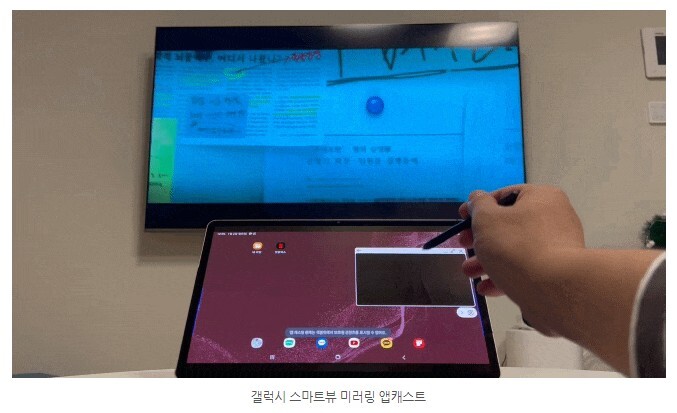요즘에는 정말 핸드폰 없이는 아무것도 못하는 것 같습니다. 처음 핸드폰 화면을 TV에서도 볼 수 있다는 사실에 놀랐던 것이 엊그제 같은데, 이제는 너무도 다양한 방식으로 연결할 수 있으니 격세지감을 느끼네요. 이번에는 저와 같은 분들을 위해 다양한 미러링 방법을 정리해 보려 합니다.
미러링(Mirroring/ Cast / Mirrorink)
스마트폰이나 태블릿 등 모바일 화면을 PC 또는 TV에 출력하는 것을 말합니다. 요즘에는 PC, TV, 핸드폰 등 모든 기기와의 화면 연결을 통칭 미러링이라고 부르는 것 같습니다.
TV업계에서 미러링이란 스크린미러링을 말하며 미러링의 기본은 스마트기기가 화면 및 소리 신호를 TV로 보내고 TV는 그 신호를 받아 재생합니다. 스마트기기의 화면이 TV에 그대로 표현되기 때문에 마치 거울로 보는 것 같다하여 미러링이라는 이름이 붙었습니다.
기기 발달로 스마트TV에서 음성 검색이 가능하고, 무선 키보드나 마우스도 연결 가능하지만 무선으로 핸드폰화면이나 노트북 화면을 연결해서 사용하는 게 편리할 때도 있습니다. 특히 캠핑장이나 숙박업소를 이용할 때 직접 채널에 로그인하는 것보다 미러링으로 연결하는 것이 안전하기도 합니다.
미러링 기능 사용의 주의점
1. 스마트TV와 스마트기기가 같은 와이파이 망을 사용할 것
미러링을 시작하기 전에 주의해야 할 사항은 TV가 사용하는 와이파이와 핸드폰 사용 와이파이가 동일해야 합니다. 동일 와이파이라도 5G와 2.4G로 주파수 대역폭이 다르니 꼭 확인하여 동일 와이파이 + 주파수 대역폭으로 설정해야 합니다. 만약 케이블로 연결하실 것이라면 TV 뒷편에 HDMI 단자와 USB 단자가 충분한지도 확인해 보셔야 합니다.
2. 네트워크 신호가 충분히 강한 환경에서 사용할 것
미러링은 실시간으로 영상, 음성 정보를 송신하기 때문에 네트워크 속도가 충분히 보장되야 좋은 화질, 반응속도로 시청할 수 있습니다.
네트워크 속도가 낮은 경우 넷플릭스, 유튜브가 재생이 끊기지 않기 위해 화질을 낮추는 것처럼 네트워크 환경이 충분하지 않다면 화질이 나빠지거나 반응이 느려집니다.
3. 미러링을 사용하더라도 모든 화면을 보여줄 수 있는 것은 아님
넷플릭스 같은 OTT 앱은 보안 등을 이유로 미러링에 제한을 두고 있습니다.
미러링이 아예 불가능하거나 화면은 나오지 않고 음성만 나오는 경우가 있을 수 있습니다.
미러링을 사용하는 방법
미러링 기능을 사용하려면 기본적으로 TV가 미러링을 지원하는지 확인하고 그 다음에는 스마트폰, 태블릿 등 스마트기기가 미러링을 지원하는지 확인해야 합니다. 스마트기기에서 많이 사용하는 미러링 지원 프로그램은 아래와 같습니다.
스마트 뷰(Smart View)
삼성 핸드폰에 기본으로 설치되어 있는 미러링 프로그램입니다.
안드로이드 버전에 따라 약간의 아이콘 변화만 있을 뿐 연결 방법이나 사용 방법은 크게 차이가 없습니다. 스마트 뷰 표시를 눌러 기능을 실행하면 주위에 연결 가능한 제품을 찾아줍니다. 안드로이드 버전에 따라 PIN 번호를 입력해야 하는 경우도 있고, 대부분은 바로 연결이 가능합니다.
삼성에서 출시하는 대부분의 스마트 제품이 미러링을 지원하고 있습니다. 연결 시 양방향으로 화면을 주고 받을 수 있으며(TV↔모바일) Miracast를 지원하는 TV에 연결할 경우, TV 화면에는 원하는 컨텐츠를 송출하고, 핸드폰으로는 다른 업무를 진행할 수 있습니다.
삼성 외에 LG 같은 다른 회사의 스마트폰도 각자의 이름으로 비슷한 기능을 지원하고 있습니다.
DeX(덱스)
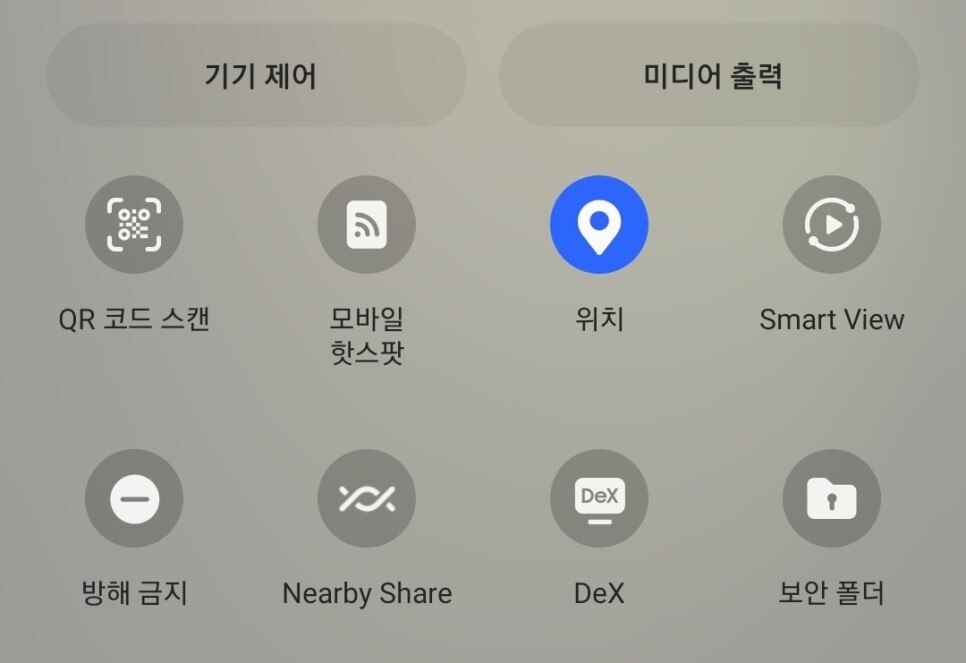
삼성의 다른 미러링 방법 DeX입니다. 예전에는 케이블로 연결이 가능했는데, 요즘에는 무선으로도 연결할 수 있습니다. 연결 방법은 스마트 뷰와 동일하게 DeX를 눌러 실행하면 주위에 연결 가능한 제품이 표시됩니다.
삼성의 최신제품은 DeX를 사용하는 경우가 많아지고 있습니다. 스마트뷰도 무선덱스로 대체되고 있는데 문제는 스마트뷰와 달리 이게 안드로이드TV와 라이선스가 원활하지 않습니다.
그래서 최근 삼성 스마트기기는 중소기업 안드로이드TV와 미러링이 원활하지 않은 경우가 많습니다. 이런 문제로 구글TV, 안드로이드TV의 스마트폰 무선미러링은 구글홈앱을 통해 진행하는 것을 추천합니다.
장점은 핸드폰을 윈도우 UI로 사용 가능합니다. 듀얼 화면으로 별도의 업무를 볼 수 있고, 핸드폰을 키보드로 활용하여 문자를 입력할 수 있습니다. 또 와이파이 연결 없이 핸드폰과 TV 미러링이 가능합니다. 사실 이 기능은 TV와 핸드폰 간의 미러링을 위한 기능이라기 보다는, 갤럭시 탭을 PC처럼 활용하기 위해 만들어진 기능이라 생각됩니다. 어쨌거나 삼성 제품을 주로 이용하시는 분이라면 유용할 것 같습니다. (약간 애플을 따라한 건 아닌가 하는 생각도 듭니다)
삼성 덱스 | 앱 & 서비스 | Samsung 대한민국
다양한 기기를 사용해 자유롭게 멀티태스킹하세요. 삼성 DeX를 사용하면 갤럭시를 강력한 워크스테이션으로 바꿀 수 있습니다. 이제 무선 DeX로 쉽게 설정할 수 있습니다. 수정) 삼성 DeX로 갤럭시
www.samsung.com
에어플레이(Airplay)
아이폰은 디자인과 화질, 보안 등에서 우수한 성능을 보이지만, 미러링 부분은 조금 늦게 업데이트가 된 감이 없지 않아 있습니다. 아마도 보안 때문에 늦어진 것도 있고, 애플 자체가 가지고 있는 특별성(?) 같은 것도 영향이 있을 것이라 추측해 봅니다.
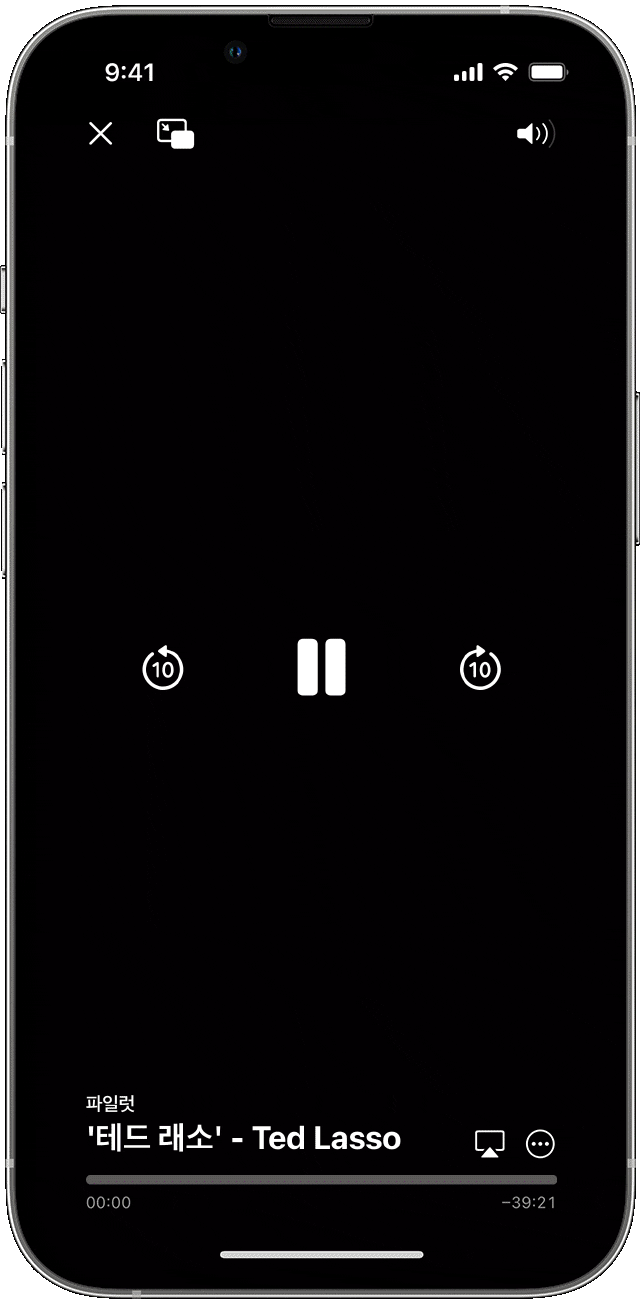
애플의 가장 큰 특징은 자사 제품들끼리는 연동이 무척 수월합니다. 그래서 한번 애플을 쓰기 시작한 사람은 다른 제품을 불편해서 못 쓴다는 얘기가 나올 정도로 제품간 연동이 우수합니다. 때문에 삼성 골수팬(?)은 없어도 애플 골수팬은 많을 수밖에 없습니다. 문제는 거기서 발생하는 폐쇄성으로 애플 자사의 전용 앱 또는 전용 기기 외에는 연결이 어려운 편입니다.
에어플레이 기능을 활용하기 위해서는 우선 제품 지원에 에어플레이 기능이 지원하는지 확인해야 합니다. 요즘에는 호환되는 기기가 꽤 많아졌지만 TV 제품 출시에 따라 지원되는 여부가 갈립니다. 삼성에서 출시된 TV는 2018년도 이후 제품부터, LG는 2019년 출시된 제품 중 일부 지원 가능합니다.
에어플레이 연결도 간편합니다. 제어센터에서 화면 미러링을 눌러주면 연결하고자 하는 디스플레이가 뜨는데, 원하는 제품을 선택해주면 됩니다. 그러면 해당 디스플레이에 Airplay 암호가 뜨는데 이를 아이폰 또는 아이패드에 입력하면 됩니다.
크롬캐스트(Chrome Cast)
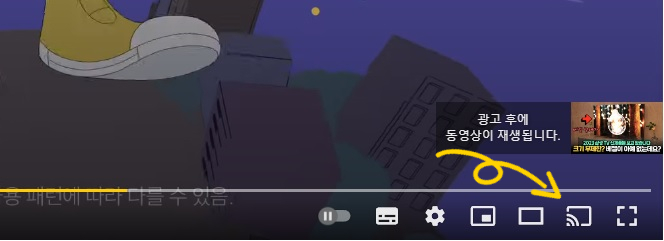
요즘 판매하는 스마트TV 대부분 크롬캐스트를 지원한다고 써 있는 것을 보셨을 것입니다. 그리고 유튜브나 다른 OTT 화면을 보면 표시된 이미지와 같은 아이콘을 자주 볼 수 있으셨을 텐데요. 저 아이콘이 바로 크롬캐스트입니다.
크롬캐스트는 미러링과 개념이 다릅니다.
크롬캐스트는 캐스팅이라고 하는데 미러링처럼 다이렉트로 신호를 주고받는 것이 아니라 재생주소를 받아 TV가 직접 재생하는 기능입니다.
이런 차이로 크롬캐스트는 TV와 같은 와이파이에 접속할 필요도 없고 네트워크 상태에 따른 화질, 프레임 저하도 매우 적습니다.
이런 차이로 스마트기기의 화면을 그대로 TV로 보고싶은 경우와 컨텐츠를 재생하는 경우를 구분해서 사용해야 합니다.
크롬캐스트 사용 방법은 간단합니다. 위 아이콘을 누르면 연결 가능한 목록이 표시 되기 때문에 바로 영상을 볼 수 있습니다. 크롬캐스트의 장점은 번거롭게 앱을 설치하지 않아도 된다는 것과 원하는 컨텐츠를 지정하여 연결하고 나면 핸드폰으로는 다른 업무를 보는 것이 가능하다는 점입니다.
단점은 모든 OTT 서비스에서 크롬캐스트를 지원하지는 않는다는 것과 핸드폰 내 이미지 또는 영상 공유는 어렵다는 것입니다.
미러링 기기
스마트TV가 저렴한 가격으로 많이 나오기는 했지만, 굳이 멀쩡한 TV를 바꾸고 싶지 않은 분도 계실 것입니다. 또는 미러링을 하여 TV를 시청하는 시간이 적으신 분은 다음 기기들을 활용해 보시면 좋을 것 같습니다.
미러링 기능을 지원해주는 기기는 크게 다음과 같이 정리할 수 있겠습니다.
미러링 동글(Dongle)/스틱PC
이름에서 느껴지는 것처럼 크게 동그란 모양의 기기와 스틱형 모양의 기기로 나뉩니다.

다나와 검색 이미지 캡쳐
그렇다고 동글이 진짜 동그란 모양이라 동글은 아닙니다. 동글은 원래 상업용 소프트웨어의 복제를 확인하기 위해 사용되던 기기였는데, 이 장치에서는 다른 기기와 연결하여 추가적인 기능을 제공받는 용도로 사용되고 있습니다.
연결방식
연결 방식은 주로 HDMI + 어댑터 또는 HDMI + USB 연결로 나뉩니다. 때문에 제품을 구입하실 때 연결 콘센트가 넉넉한지, 아니면 연결 단자가 충분한지 고려하셔야 합니다.
해상도


nexi 미라캐스트 제품
제품에 따라 FHD(1080p) 또는 UHD(4K) 지원을 합니다. 금액은 아무래도 FHD 제공하는 제품이 더 저렴합니다. 간단한 사무용으로 사용하실 분이라면 UHD보다는 FHD 제공 제품으로 사용하시면 좋을 것 같습니다.
넷플릭스
4K UHD 제품으로 고르셨을 경우, 넷플릭스도 연결이 가능합니다. 단, 안드로이드 스마트폰에서만 FHD로 시청이 가능합니다. 아이폰은 보안의 문제로 연결이 불가능합니다..
셋톱박스
셋톱박스는 말 그대로 박스형태를 띄고 있습니다. 동글과 다른 점은 동글은 핸드폰 화면을 그대로 TV와 연결하여 재생하고, 셋톱박스는 OS 운영체제를 넣어 스마트TV처럼 사용할 수 있다는 것이 큰 차이점입니다. 셋톱박스는 용량이 커서 운영체제를 자체적으로 업그레이드 할 수 있으며, 필요에 따라 추가 앱을 다운받아 설치 또는 삭제가 가능합니다.
통신사 OTT 지원 셋톱박스


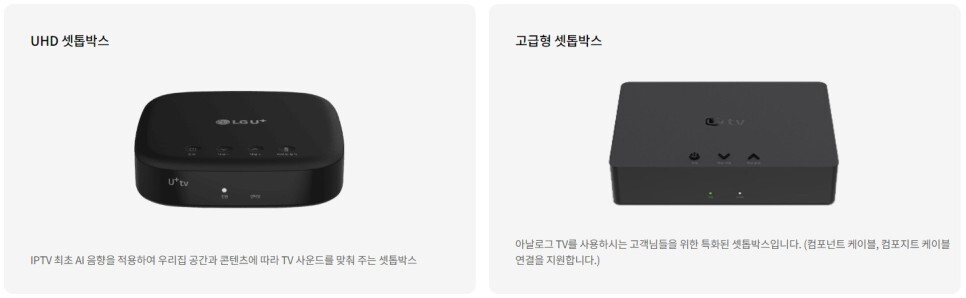
제품들이 낯이 많이 익죠? 인터넷 통신사를 통해 이용할 수 있는 셋톱박스입니다. 스마트TV가 아니더라도 OTT 서비스 지원 셋톱박스를 연결하여 미러링 기능을 이용할 수 있습니다. 다만, 연결하려는 TV 사양과 어떤 서비스에 가입했느냐에 따라 지원하는 기능이 조금씩 다릅니다. 사양에 따라 크롬캐스트 기능만 지원하거나, 미러링을 위해 추가 앱을 설치해야 할 수 있으니 만약 구입을 고려하고 계시다면 가입 통신사를 통해 꼭 확인해 보셔야 합니다.
안드로이드(구글) 셋톱박스
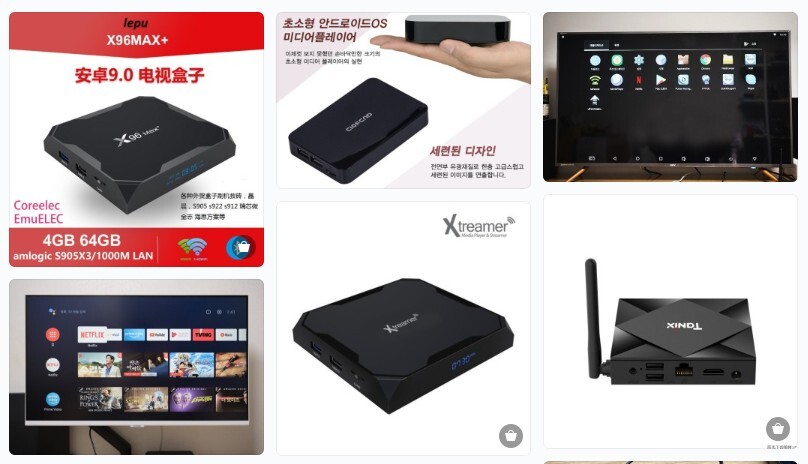
안드로이드 셋톱박스 검색 이미지
운영체제 OS가 안드로이드로 되어있는 셋톱박스를 말합니다. 통신사에서 제공하는 셋톱박스 외 대부분의 셋톱박스가 여기에 속합니다. 통신사 제공 셋톱박스와 가장 큰 차이점은 실시간 방송을 지원하지 않는다는 부분입니다. 셋톱박스와 연결하여 앱 추가 다운로드 및 설치 가능합니다. 또 셋톱박스에 외장하드나 UBS를 연결하여 볼 수 있습니다.
동글과 비교하면 동글은 미라캐스트 기능으로 핸드폰 미러링에 초점을 둔 기기입니다. 연결과 설치가 자유롭죠. 셋톱박스는 고정형이며 미라캐스트보다는 안드로이드 OS를 사용할 수 있게 도와주는 기기라 보시면 됩니다. 기기에 따라 추가 기능(HDR, 돌비 비전, 사운드 등)을 제공합니다.
또 제품에 따라 미러링과 캐스트 기능 지원여부가 다릅니다. 자체적으로 지원하지 않는 경우 대부분은 추가 앱 설치를 통해 해결할 수 있지만, 정확한 사항은 판매자를 통해 문의하는 것이 제일 좋습니다.
주의해야 할 사항은 미박스(샤오미)는 나라 설정이 중국으로 되어 있어 일부 OTT기능이 제한된다고 합니다. 외에도 해외 제품인 경우 일부 기능이 제한될 수 있으니 이용에 참고하시면 좋을 것 같습니다.
애플TV 셋톱박스

애플에서 만든 셋톱박스입니다. IOS 운영체제를 가지고 있으며, 애플TV 앱이 설치되어 있고 애플 스토어를 통해 앱을 추가 설치할 수 있습니다. 애플 기기간 호환이 자유로워서 핸드폰, 맥북, 아이패드 등 다양한 기기를 TV에 연결해서 사용할 수 있습니다. 애플에서 만든 만큼 금액대가 조금 높은 편입니다. 하지만 평소 애플 기기를 많이 사용하시는 분이라면 애플TV 셋톱박스를 이용하시는 것이 이용에 편리하실 것 같습니다.
미러링 케이블
외에도 케이블 연결을 고려할 수 있습니다. 케이블은 바로 TV와 연결이 되므로 동글과 비교했을 때 화질이 안정적으로 미러링되는 편입니다.
구입 전에는 반드시 연결하고자 하는 스마트 기기의 단자를 확인하시기 바랍니다. 보통 안드로이드 핸드폰은 C형 단자를, 아이폰은 8핀 단자를 사용하니 구입 전에 반드시 확인하시기 바랍니다. 그리고 아이폰은 애플 정품 라이트닝 어댑터 케이블이 있어야 넷플릭스를 볼 수 있다고 합니다. 이쯤되면 넷플릭스가 대단한 건지, 애플이 대단한 건지 모르겠습니다.
가격과 연결 방법이 간단하다는 부분이 장점입니다. 대신 기기와 TV를 바로 연결하기 때문에 약간의 불편함이 있습니다. 일단 스마트 기기 충전이 어렵다는 것과 케이블 선이 거치적거릴 수 있다는 점, 연결하려는 기기에 따라 케이블 선을 여러 개 준비해야 된다는 부분이 가장 큰 단점이겠습니다.
끝으로
미러링 기능이 있는 스마트TV로 사용하는 것이 제일 간편하긴 합니다. 외부 기기를 통해 미러링을 이용하게 되면 아무래도 속도나 지원되는 OTT 등 여러 부분이 어려울 수 있습니다. 그래도 경제적인 부분이나 환경적인 측면을 고려했을 때 괜찮은 아이템이긴 합니다.
고정된 장소에서 TV와 스마트 기기를 자주 연결하여 사용하시는 분이라면 미러링 기능이 지원되는 TV 또는 셋톱박스를 구매하여 사용하시는 것을 추천합니다. 반대로 이동이 많거나 잠시 연결하는 경우라면 케이블 또는 미라케스트 동글을 이용하시는 것이 좋습니다.
TV와 관련된 더 많은 정보가 필요하다면?
티비를 사랑하는 모임 (티사모) : 네이버 카페
안드로이드TV 가이드, 중소기업TV 선택, TV에 대한 전반적인 지식 공유, 안드로이드TV 앱 리뷰 및 TV 리뷰
cafe.naver.com